本文主要是介绍vue2人力资源项目3主页,希望对大家解决编程问题提供一定的参考价值,需要的开发者们随着小编来一起学习吧!
主页权限验证
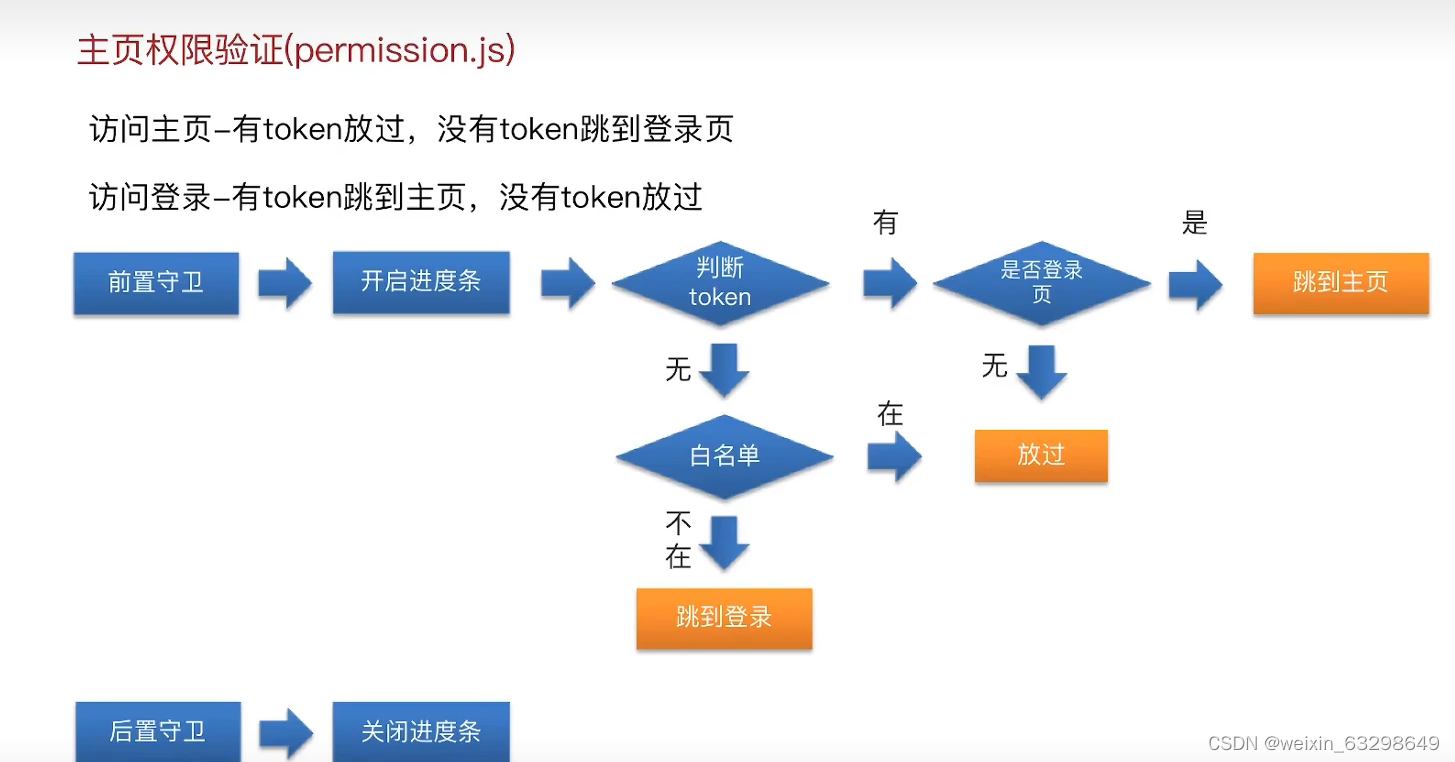 前置守卫开启进度条,后置守卫关闭进度条
前置守卫开启进度条,后置守卫关闭进度条
import router from '@/router'
import nProgress from 'nprogress'// 导入进度条(模板自带)
import 'nprogress/nprogress.css'// 导入进度条样式(模板自带)
// 前置守卫
// 到哪里,去哪里,做什么
router.beforeEach((to, from, next) => {// 开启进度条nProgress.start()
})// 后置守卫
router.afterEach(() => {// 关闭进度条nProgress.done()
})
如果有token,如果跳转登录页面情况
// 前置守卫
// 到哪里,去哪里,做什么
router.beforeEach((to, from, next) => {// 开启进度条nProgress.start()if (// 存在tokenstore.getters.token) {if (to.path === '/login') {// 跳转首页next('/')} else {next()// 到其他页面,放行}} else {// 没有tokennext()}
})没有token
声明白名单
// 声明白名单
const whiteList = ['/login', '404']// 到哪里,去哪里,做什么
router.beforeEach((to, from, next) => {// 开启进度条nProgress.start()if (// 存在tokenstore.getters.token) {if (to.path === '/login') {// 跳转到主页next('/') // 中转到主页// next(地址)并没有执行后置守卫nProgress.done()} else {next()// 到其他页面,放行}} else {// 没有tokenif (whiteList.includes(to.path)) {next()} else {next('/login') // 中转到登录页nProgress.done()}}
})总结
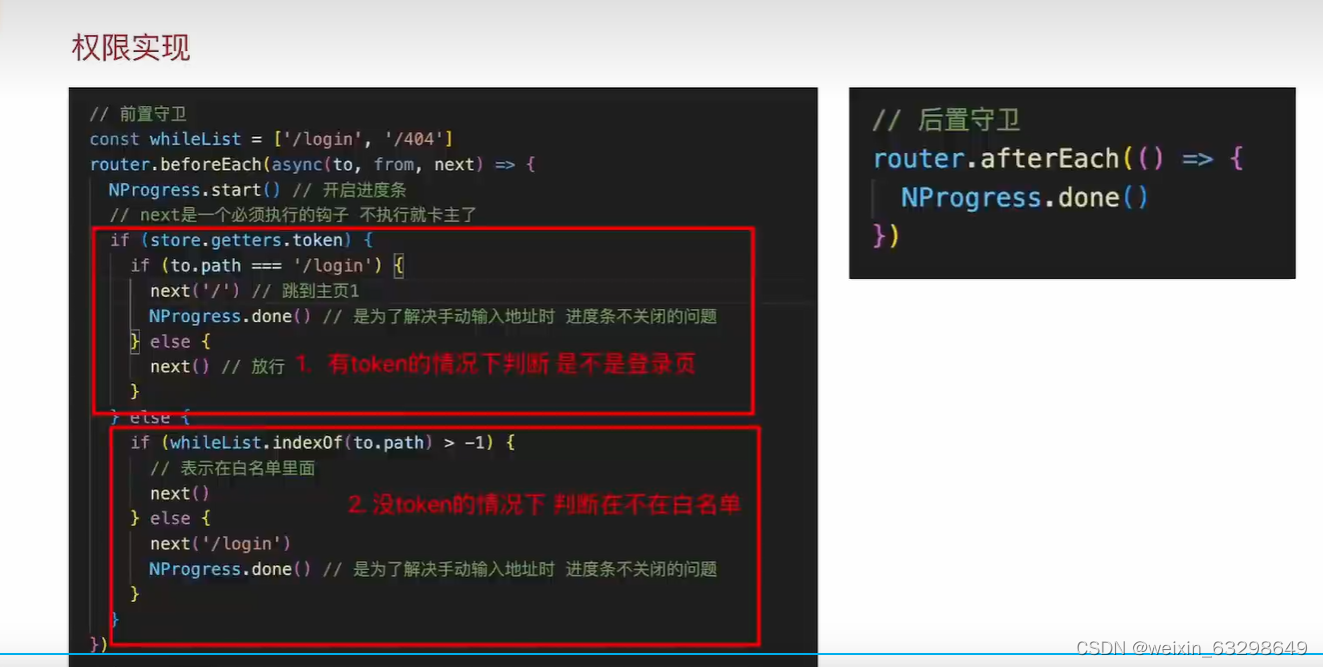
登录后获取用户资料
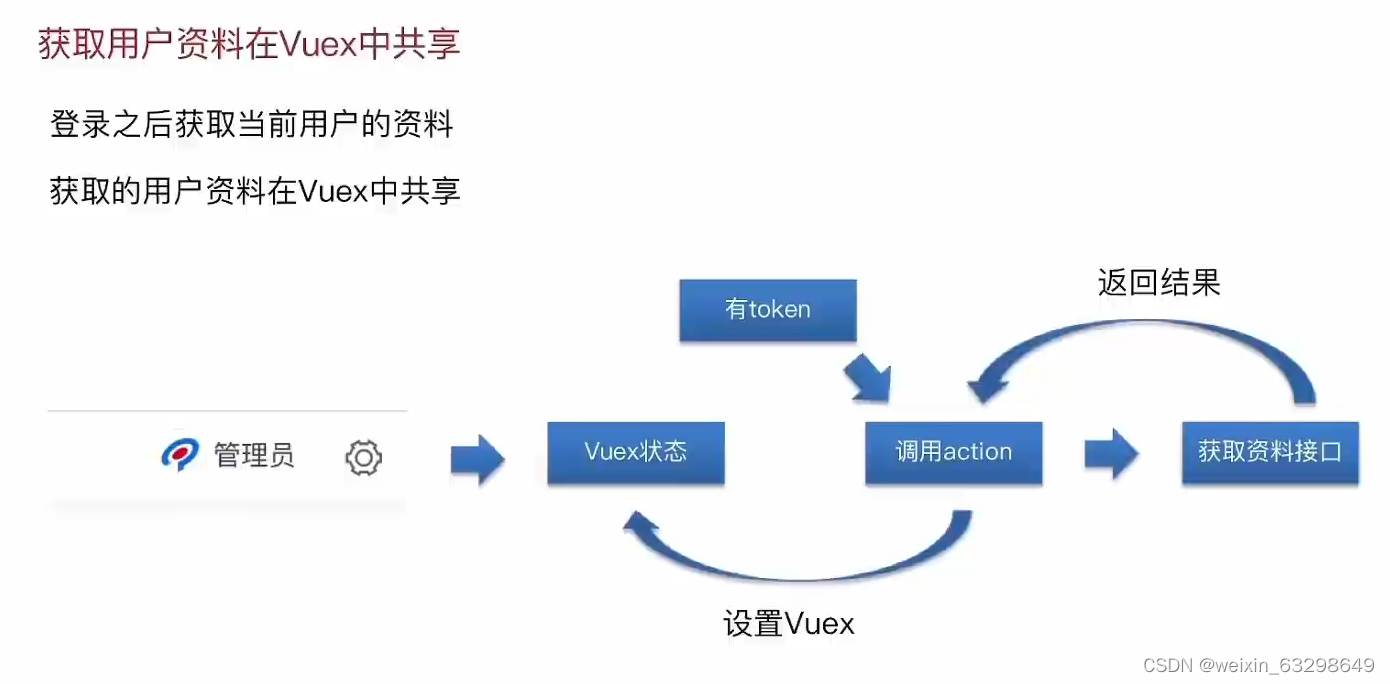
index.vue里有token的前提下调用action异步方法
created() {// 调用actionthis.$store.dispatch('user/getUserInfo')}
}store/user.js里存放action
1.先导入接口,并声明一个对象来存储用户基本资料状态
import { login,getUserInfo } from '@/api/user'
// 用来存放数据
const state = {token: getToken(),// 调用加括号,从缓存中读取初始值userInfo:{}//声明一个对象来存储用户基本资料状态
}2.利用mutations修改userInfo的值
// 用来修改数据,要修改state里的数据,必须通过mutations
const mutations = {setToken(state, token) {state.token = token// 同步到缓存setToken(token)},removeToken() {// 删除vuex的tokenstate.token = nullremoveToken()},setUserInfo(state,userInfo){state.userInfo = userInfo}
}3.actions调用接口,获取数据并通过context提交给mutation
const actions = {// context上下文,传入参数async login(context, data) {console.log(data)// 点击调用登录接口,成功执行await后的内容const token = await login(data)// 提交mutations里的数据,调用context里的默认方法context.commit('setToken', token)},// actionasync getUserInfo(context) {// 获取接口信息const result = await getUserInfo()context.commit('setUserInfo', result)}
}api/user.js里封装接口
export function getUserInfo() {return request({url: '/sys/profile'})
}
调整action位置

getter.js里封装userId
const getters = {sidebar: state => state.app.sidebar,device: state => state.app.device,token: state => state.user.token,userId: state => state.user.userInfo.userId,avatar: state => state.user.avatar,name: state => state.user.name
}
export default getterspermission.js
if (!store.getters.userId) { await store.dispatch('user/getUserInfo') }next()// 到其他页面,放行}} else {// 没有tokenif (whiteList.includes(to.path)) {next()} else {next('/login') // 中转到登录页nProgress.done()}}显示用户头像、名称
根据传过来的数据显示头像和名称
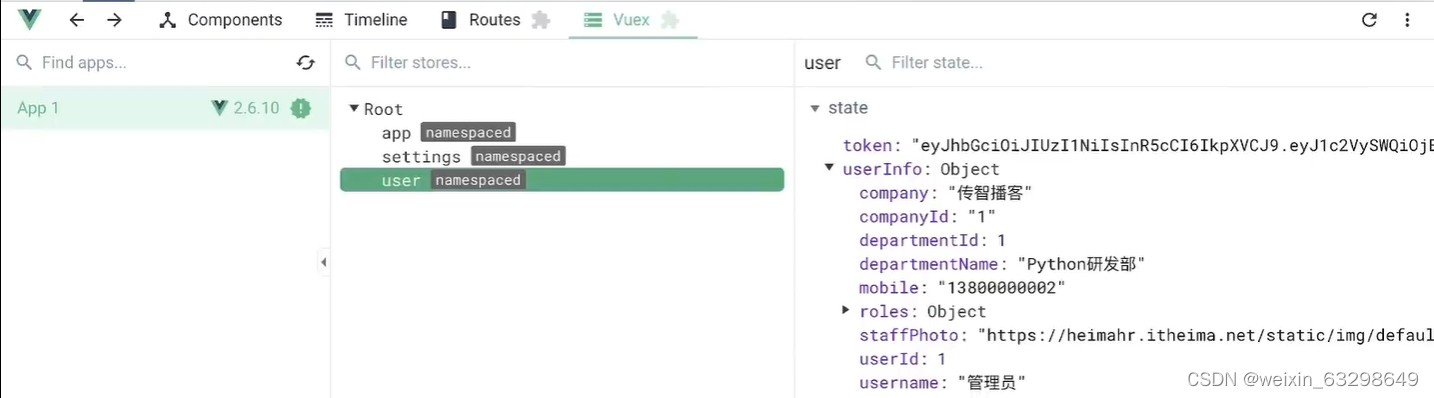
1.通过getters向外暴露用户头像和信息
const getters = {sidebar: state => state.app.sidebar,device: state => state.app.device,token: state => state.user.token,userId: state => state.user.userInfo.userId,avatar: state => state.user.userInfo.avatar, // 用户头像name: state => state.user.userInfo.name// 用户名称
}
export default getters2.找组件
先引入
import { mapGetters } from 'vuex'
import Breadcrumb from '@/components/Breadcrumb'
import Hamburger from '@/components/Hamburger'export default {computed: {...mapGetters(['sidebar','avatar','name'])}使用
<!--头像--><img :src="avatar" class="user-avatar"><!--用户名称--><span>{{ name }}</span>调整样式
.avatar-wrapper {margin-top: 5px;position: relative;display: flex;align-items: center;.name{
margin-right: 10px;
font-size: 16px;}.el-icon-setting{
font-size: 20px;}处理用户头像为空
1.v-if 和v-else
2.设置样式
.username{width: 30px;height: 30px;line-height: 30px;align-items: center;background-color: aqua;color: #fff;border-radius: 50%;margin-right: 4px;}3.当用户姓名为空时,使用可选链(需要升级版本)

处理token失效

store/user.js声明一个提出登录的actions
logout(context) {context.commit('removeToken')// 调用setUserInfo,传进去空对象,以清除用户信息context.commit('setUserInfo', {})}request.js跳转
if (error.response.status === '401') {Message({ type: 'warning', message: 'token超时' })store.dispatch('user/logout')// 调用action退出登录// 主动跳转到登录页router.push('/login')return Promise.reject(error)}Message({ type: 'error', message: error.message })return Promise.reject(error)退出登录
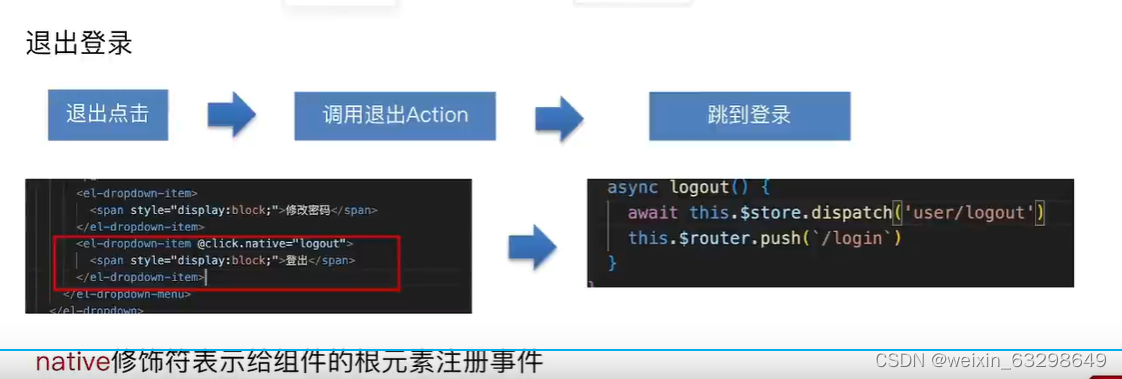
async logout() {this.$store.dispatch('user/logout')this.$router.push('/login')}显示修改密码弹层

<!--放置dialog--><!--.sync,可以接收子组件传过来的事情和值--><el-dialog width="500px" title="修改密码" :visible.sync="showDialog"><el-form /></el-dialog>表单结构
<el-dialog width="500px" title="修改密码" :visible.sync="showDialog"><!--放置表单--><el-form label-width="120px"><el-from-item label="旧密码"><el-input show-password size="small" /></el-from-item><el-from-item label="新密码"><el-input show-password size="small" /></el-from-item><el-from-item label="重置密码"><el-input show-password size="small" /></el-from-item><el-form-item><el-button type="primary" size="mini">确认</el-button><el-button size="mini">取消</el-button></el-form-item></el-form></el-dialog>表单校验(prop与rules有关,v-model与数据绑定有关)
<el-dialog width="500px" title="修改密码" :visible.sync="showDialog"><!--放置表单--><el-form ref="passForm" label-width="120px" :rules="rules" :model="passForm"><el-from-item label="旧密码" prop="oldPassword"><el-input v-model="passForm.oldPassword" show-password size="small" /></el-from-item><el-from-item label="新密码" prop="newPassword"><el-input v-model="passForm.newPassword" show-password size="small" /></el-from-item><el-from-item label="重置密码" prop="confirmPassword"><el-input v-model="passForm.confirmPassword" show-password size="small" /></el-from-item><el-form-item><el-button type="primary" size="mini">确认</el-button><el-button size="mini">取消</el-button></el-form-item></el-form></el-dialog>变量准备(rules在data里)
data() {return {showDialog: false,passForm: {oldPassword: '',newPassword: '',confirmPassword: ''},rules: {oldPassword: [],newPassword: [],confirmPassword: []}}},校验规则
判断两次密码是否相同:用了自定义校验,注:必须使用箭头函数,否则this不能指向组件实例
rules: {oldPassword: [{ required: true, message: '旧密码不能为空', trigger: 'blur' }], // 旧密码newPassword: [{ required: true, message: '新密码不能为空', trigger: 'blur' }, {trigger: 'blur',min: 6,max: 16,message: '新密码的长度为6-16位之间'}], // 新密码confirmPassword: [{ required: true, message: '重复密码不能为空', trigger: 'blur' }, {trigger: 'blur',validator: (rule, value, callback) => {// valueif (this.passForm.newPassword === value) {callback()} else {callback(new Error('重复密码和新密码输入不一致'))}}}] // 确认密码字段}}},
总结
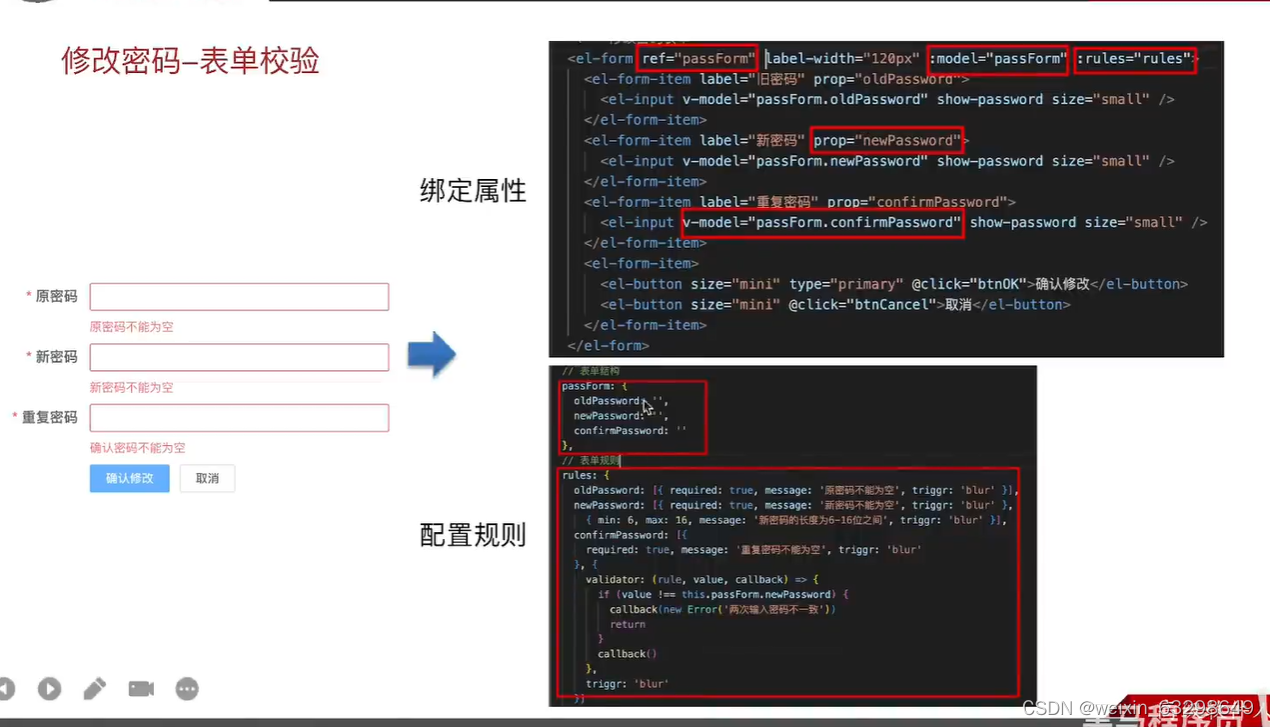
确认按钮
先绑定事件,之后调用接口(传参时就多不就少,注意async)
btnOk() {this.$refs.passForm.validator(async(isOk) => {if (isOk) {// 调用接口// 传收集来的值await updatePassword(this.passForm)// 成功后执行重置表单,不成功不用管this.$refs.passForm.resetFields()// 关闭弹层this.showDialog = false}})}优化:
this.$refs.passForm.resetFields()
// 关闭弹层
this.showDialog = false
这两句代码与关闭按钮的一致,所以直接调用关闭按钮
btnOk() {this.$refs.passForm.validator(async(isOk) => {if (isOk) {// 调用接口// 传收集来的值await updatePassword(this.passForm)// 成功后执行重置表单,不成功不用管this.$refs.passForm.resetFields()// 关闭弹层// this.showDialog = false// this.$message.success('修改成功')this.btnCancel()}})}总结
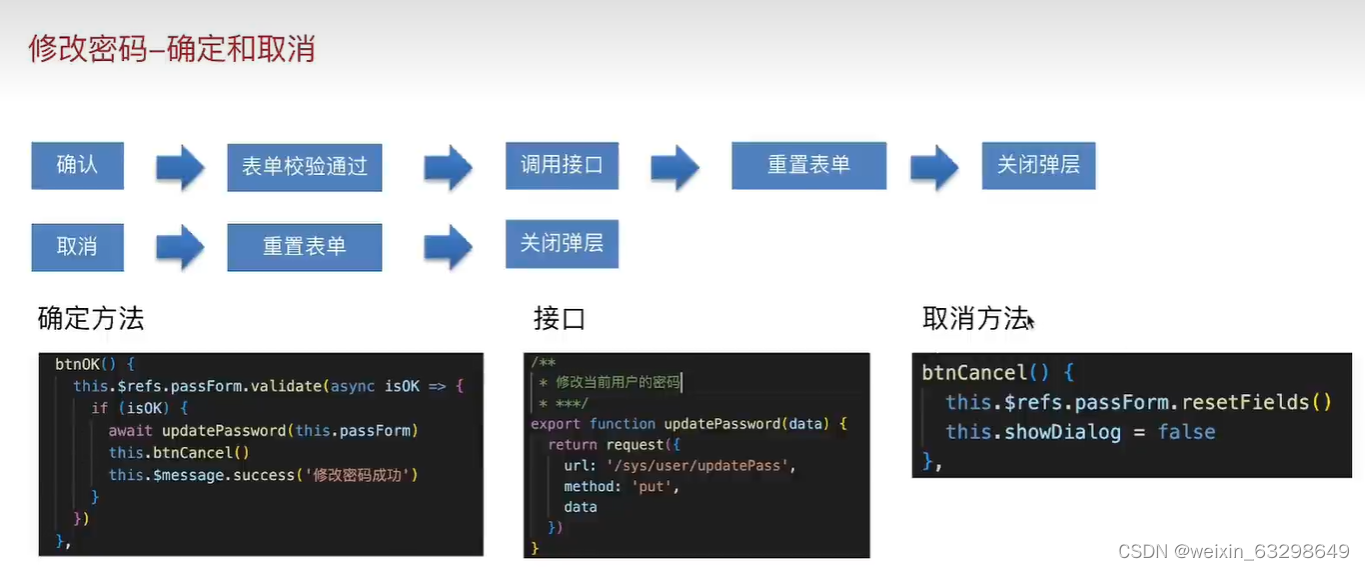
这篇关于vue2人力资源项目3主页的文章就介绍到这儿,希望我们推荐的文章对编程师们有所帮助!





